
如果您在 iPhone 看到“iPhone 不可用”的提示,這表示蘋果的安全鎖定功能已啟動,您無法再訪問設備。而且您還會看到屏幕上顯示“support.apple.com/iphone/passcode”。這個鎖屏界面為什麼會出現呢?當這種情況發生時,您還能夠解鎖 iPhone 嗎?
在本文中,我們將解釋為什麼會出現support.apple.com/iphone/passcode 訊息,並向您介紹幾種有效解決方法。
當您多次輸入錯誤的鎖屏密碼時,會出現「iPhone 不可用」的鎖屏畫面,接著會看到「安全鎖定」畫面。在安全鎖定畫面的底部,您會看到「抹掉 iPhone」選項,點擊此選項後,會出現「support apple com iphone passcode」。
如果iPhone是iOS 17系統,當您點選「忘記密碼」選項時,「support apple com iphone passcode」的鏈接會出現在 iPhone 不可用畫面上以及安全鎖定畫面上。
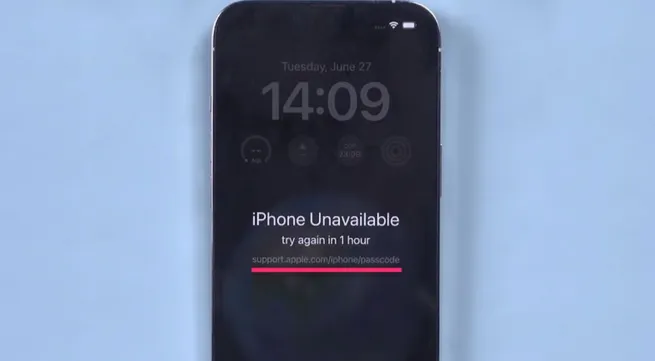
如果iPhone出現support.apple.com/iphone/passcode,您可以使用Apple的官方方法解決此問題,具體內容如下:
如果您的iPhone版本是iOS 15.2,並且因為Apple安全鎖定功能鎖住,您會看到「support.apple.com/iphone/passcode」,在右下角會看到「Erase iPhone」選項。
點擊此連結可獲取更多詳細資訊和支援,或者直接點擊「Erase iPhone」按鈕解鎖您的 iPhone。請按照以下步驟操作。
注意:iPhone 必須連接到互聯網並登入 Apple ID,否則不會出現「Erase iPhone」選項。
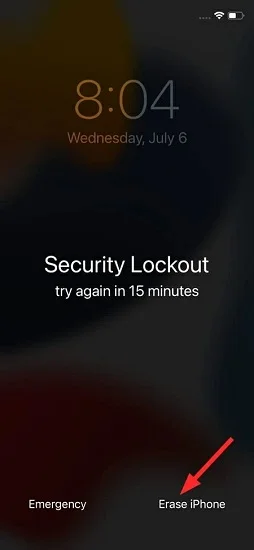
所有升級到iOS 17的設備都有「忘記密碼」選項,允許您重設鎖屏密碼並抹掉 iPhone。例如,如果您設置了一個新密碼並,只要您能夠訪問舊密碼,就可以使用此方法設置新密碼。新密碼可以解鎖 iPhone,並且不會導致任何數據丟失。
重設密碼
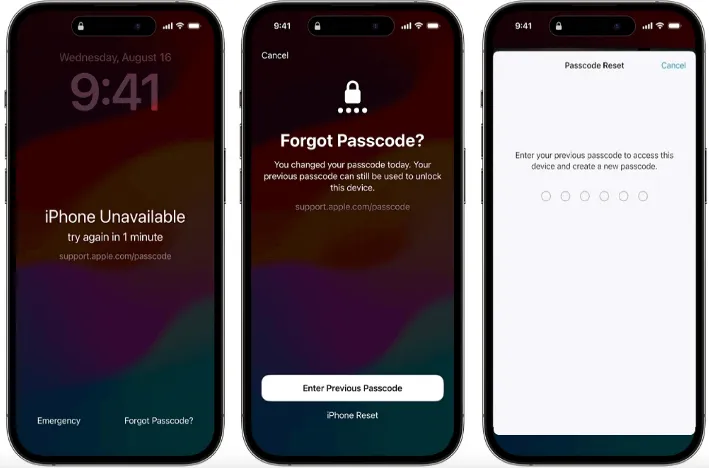
抹除iPhone
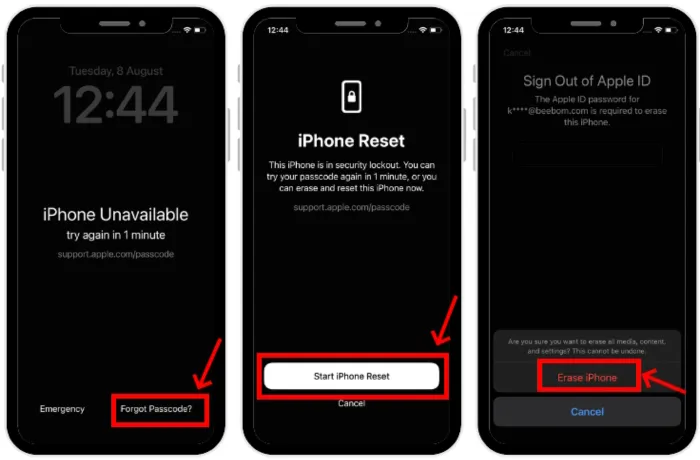
您可以在不需要密碼的情況下修復support.apple.com/iphone/passcode問題,有幾種方法可以做到。
當你忘記Apple ID密碼時,FoneGeek iPhone Passcode Unlocker是解鎖iPhone的最佳工具。它操作簡單,可以在不需要密碼的情況下解鎖iPhone。
步驟 1. 在電腦上安裝 該軟體。啟動軟體後選擇「Unlock Screen Passcode」模式。確保鎖定的iPhone和電腦已用USB線連接。

步驟 2. 選擇適合您設備的最新固件包,選擇儲存位置,並點擊「Download」。

步驟 3. 下載固件包後,點擊「Unlock Now」按鈕開始移除密碼。
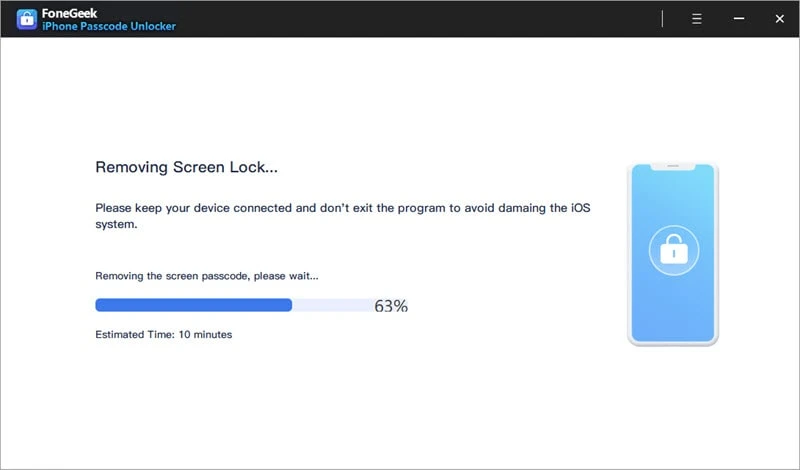
另一種修復「support.apple.com/iPhone/passcode」的方式是使用iTunes。用iTunes可以將iPhone恢復至出廠設定。請按照以下步驟操作:


您是否在iPhone開啟了「尋找我的iPhone」功能?如果已開啟並且知道Apple ID密碼的話,您可以通過官方iCloud網站抹除iPhone,從而修復support.apple.com/iphone/passcode 的鎖定畫面。請按照以下步驟操作:
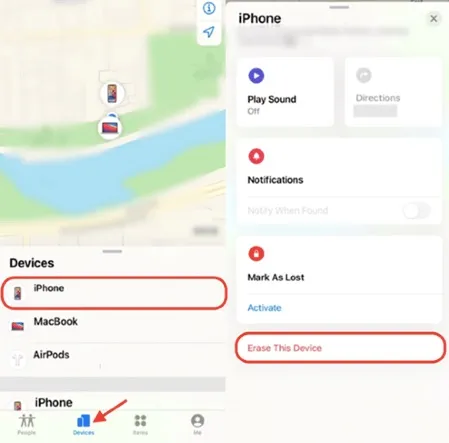
我們整理了幾種方法來修復「support.apple.com/iPhone/passcode」問題。不過,如果您忘記了密碼並且官方方法無法解決問題,我們建議您使用FoneGeek iPhone Passcode Unlocker。這個工具使用起來更簡便,能迅速解決問題而而不會造成資料遺失。
作爲一名對技術感興趣的專業作家,Edwin J. Parke已經幫助了成千上萬的用戶,為他們提供了各種解決問題的技巧。
您的郵箱不會被公開。*為必填字段。

版權所有© 2022 深圳豐科軟件有限公司 保留所有權力